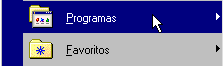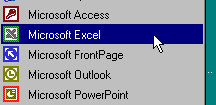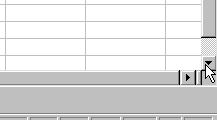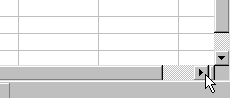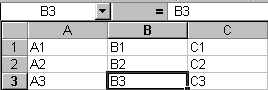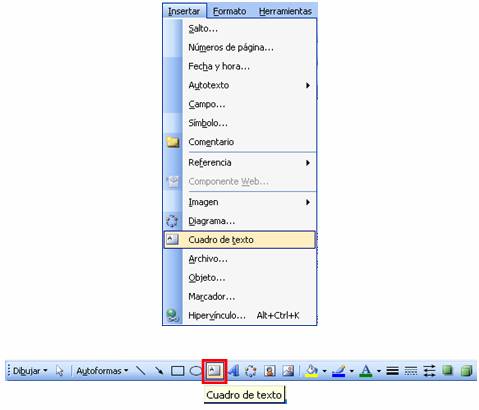EXCEL
Para poner en marcha el programa lo abrimos. Existen varias formas, por ejemplo partiendo del botón "Inicio" de la esquina inferior izquierda.
- Pulsamos el botón "Inicio" en la esquina inferior izquierda.
|  |
- Y subiendo pulsamos "Programas"
| 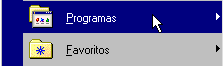 |
- Seleccionamos el programa Excel
| 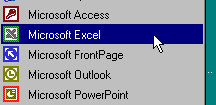 |
LA HOJA DE TRABAJO
El gran área formada por cuadrículas constituye la hoja de trabajo de la hoja de cálculo.
La hoja de trabajo se compone de 256 columnas y varios miles de filas.
- Para movernos por las distintas filas de la hoja de trabajo utilizando la barra de desplazamiento que se encuentra en el lateral derecho de la pantalla.
Y cambiar las columnas que se muestran en pantalla mediante la barra de desplazamiento inferior
HOJAS
En la parte inferior tenemos una barra que nos permite cambiar entre las distintas hojas. Igual que en una carpeta, en Excel podemos tener varias hojas. Podemos realizar por ejemplo en cada hoja un presupuesto y posteriormente integrarlos.
Es aconsejable ser ordenado y utilizar distintas hojas para los distintos proyectos, presupuestos o apartados analizados. Activamos por ejemplo la "Hoja número 2"
Y la barra inferior que nos facilita el movernos por la Hoja del Cálculo.
- La Barra de Fórmulas. La siguiente barra muestra la celda activa en este caso la A1 y la zona para escribir o insertar fórmulas en la celda activa.

LAS COLUMNAS
En nuestra pantalla a continuación tenemos las columnas designadas por letras.
En la siguiente imagen las columnas A, B, C, D, E, F y G

La hoja de cálculo es mucho más grande de lo que aparece en pantalla. Si nos desplazamos a la derecha hasta el final llegamos en nuestra hoja de cálculo hasta las columnas IQ, IR, IS, IT, IU y IV. Podemos desplazarnos por la hoja de cálculo utilizando las flechas del teclado.

LAS FILAS
- Las filas se nombran mediante números. En la imagen las filas 1, 2, 3, 4, 5, 5 y 7
| 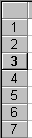 |
| |
LAS CELDAS
Las celdas se nombran por su columna y por el número de su fila
- En la imagen las celdas nombradas por su columna y el número de línea.
- La celda activa es la celda 3 de la columna B que se designa B3. Escribimos primero la columna y después la fila.
| 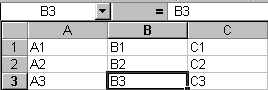 |